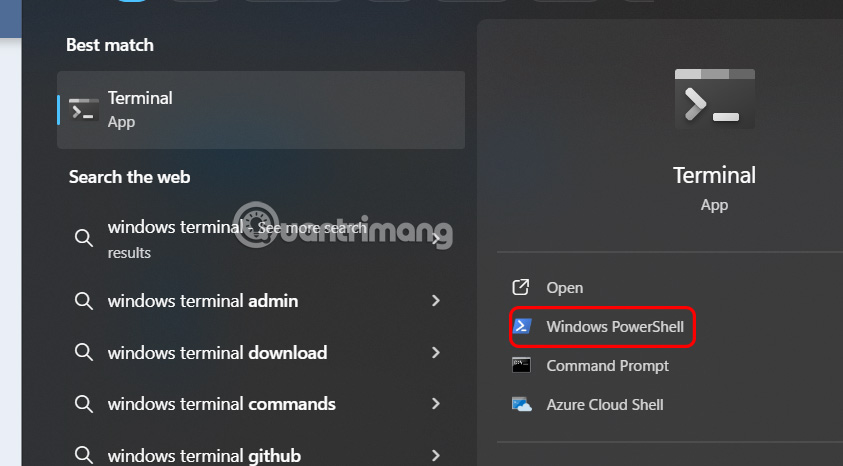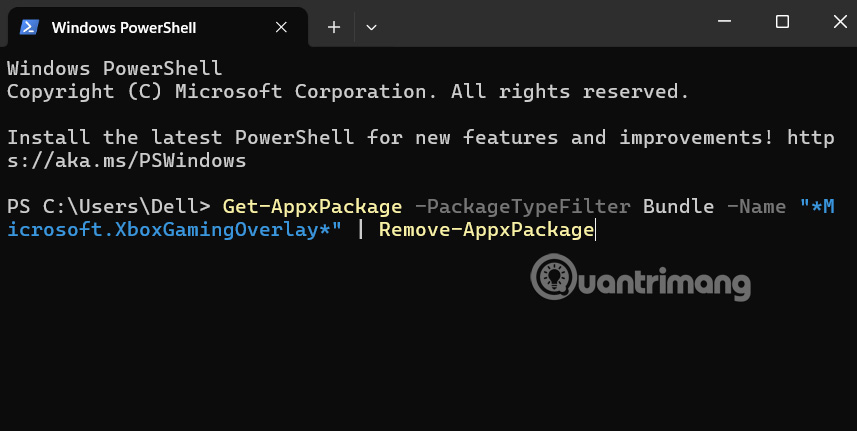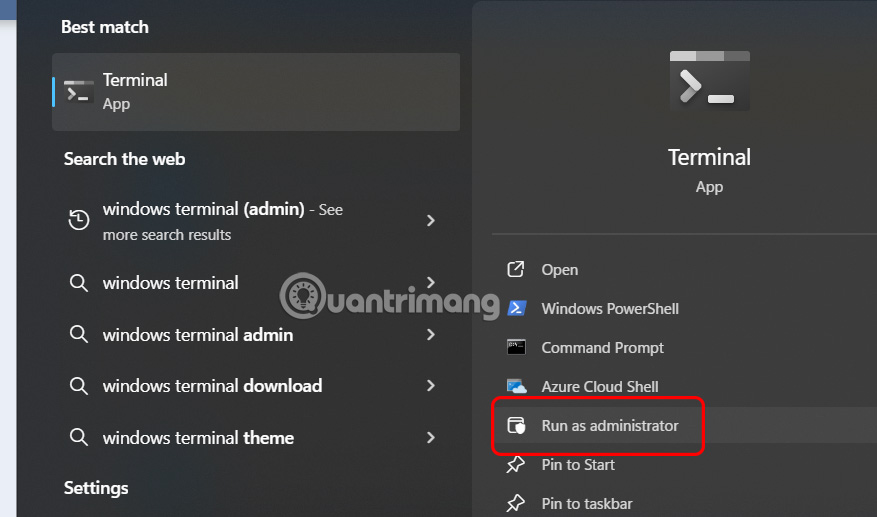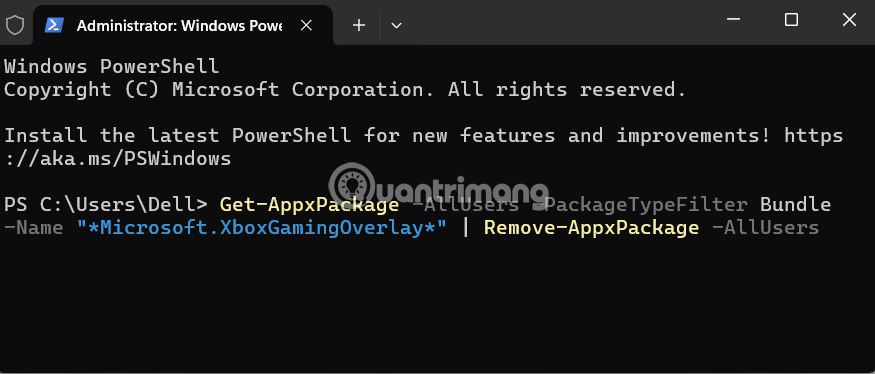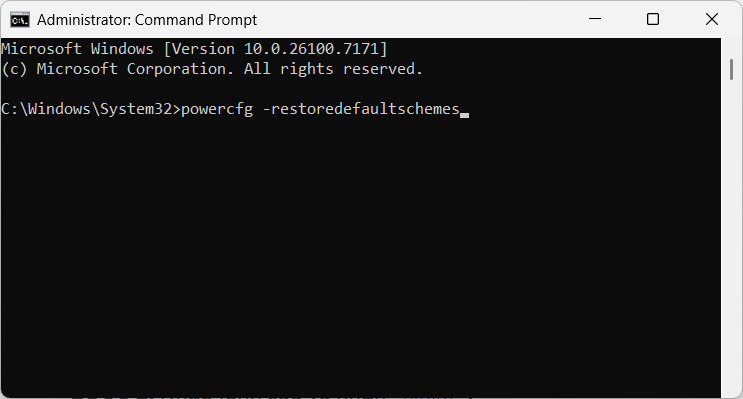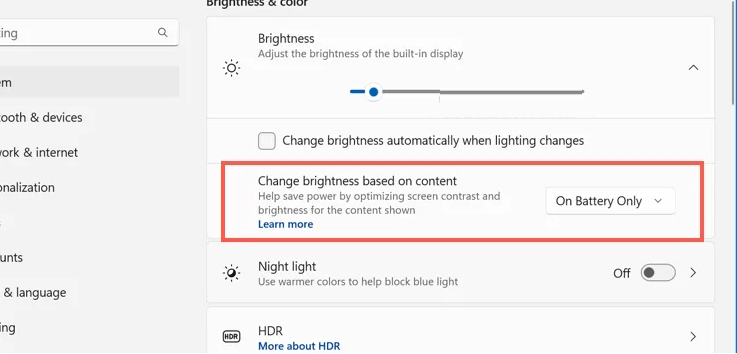Cách gỡ ứng dụng Xbox Game Bar Windows 11
Bạn có thể mở Game Bar để kiểm soát tất cả các hoạt động chơi game yêu thích của mình khi chơi trên thiết bị Windows 11. Có thể một vài lý lo mà Game Bar gặp lỗi, ảnh hưởng tới quá trình chơi game của bạn. Bài viết dưới đây sẽ hướng dẫn bạn gỡ cài đặt hoặc cài đặt lại Game Bar cho tài khoản của bạn hoặc tất cả người dùng trên Windows 11.
Hướng dẫn gỡ cài đặt Game Bar cho người dùng hiện tại
Bước 1:
Bạn nhập Windows Terminal trong thanh tìm kiếm và chọn Windows Powershell.
Bước 2:
Trong giao diện mới hiển thị, người dùng sao chép và dán lệnh bên dưới vào Windows Terminal và nhấn Enter.
Get-AppxPackage -PackageTypeFilter Bundle -Name "*Microsoft.XboxGamingOverlay*" | Remove-AppxPackageHướng dẫn gỡ cài đặt Game Bar cho tất cả người dùng
Bước 1:
Bạn cũng nhập Terminal trong thanh tìm kiếm rồi chọn Run as administrator để khởi chạy Windows PowerShell chế độ Admin.
Bước 2:
Trong giao diện này bạn cũng nhập lệnh dưới đây và nhấn Enter.
Get-AppxPackage -AllUsers -PackageTypeFilter Bundle -Name "*Microsoft.XboxGamingOverlay*" | Remove-AppxPackage -AllUsersCài đặt lại Game Bar trên Máy tính Windows
Bạn tìm ứng dụng Game Bar trong Microsoft Store sau đó tiến hành cài đặt lại ứng dụng là được.